Bạn đã biết cách tạo tài khoản ID APPLE chưa? Bài viết dưới đây sẽ hướng dẫn bạn cách tạo một Apple ID miễn phí và sử dụng tài khoản này để tải ứng dụng, game trên chợ ứng dụng AppStore.

Cách tạo tài khoản ID Apple và
tải ứng dụng trên AppStore
Cách tạo ID APPLE ngay trên iPhone, iPad
Việc tạo ID APPLE
có nhiều cách khác nhau nhưng nếu như bạn không sở hữu cho mình một chiếc thẻ
Visa hay MasterCard thì những bước sau sẽ giúp bạn có thể tạo được tài khoản id
Apple nhanh chóng và đơn giản nhất. Các bước thực hiện như sau:
Bước 1: Truy
cập “Settings” > “iCloud” > và chọn “Create a new
Apple ID”
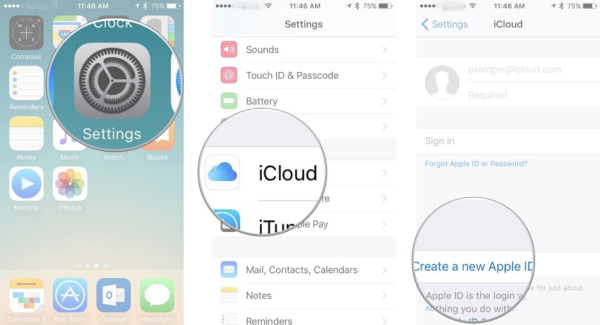
Create a new Apple
ID
Bước 2: Nhập ngày
tháng năm sinh, họ tên của bạn vào > Nhấn “Next”
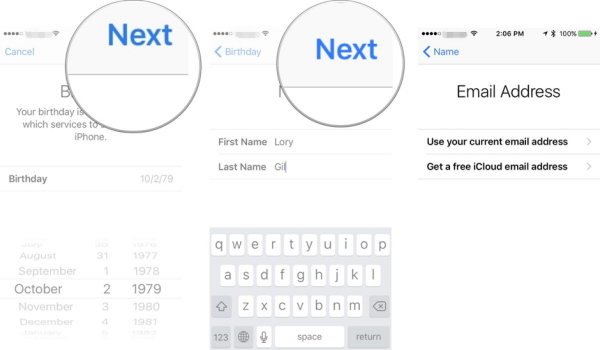
Bước 3: Chọn Email
hiện tại mà bạn đang sử dụng hoặc tạo một địa chỉ email mới cho iCloud. Sau đó
nhập Password mà bạn muốn tạo cho tài khoản Apple ID và xác nhận.
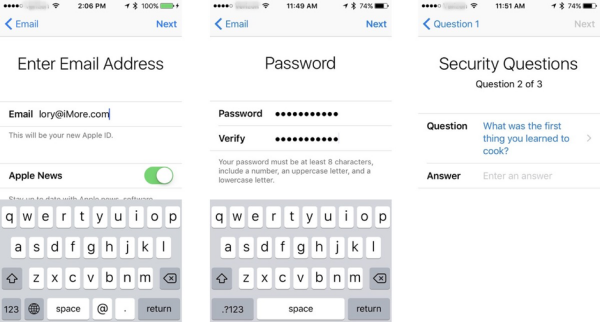
Nhập Password mà bạn muốn tạo
cho tài khoản Apple ID và xác nhận
Bước 4: Chọn 1 câu
hỏi bí mật bất kỳ và nhập câu trả lời của bạn vào. Đây là những câu hỏi và câu
trả lời bạn cần nhớ để giúp bạn lấy lại mật khẩu tài khoản ID
APPLE của bạn trong trường hợp quên mật khẩu ID APPLE.
Bước
5: Chọn “Agree to the Terms and Conditions”
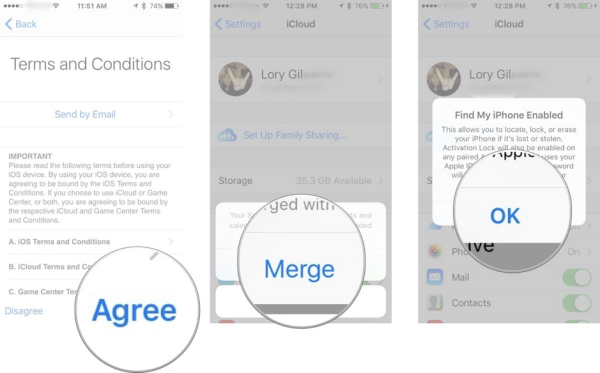
Bước
6: Chọn “Merge” nếu bạn muốn đồng bộ dữ liệu từ Safari,
Contacts,… từ trên máy của bạn lên iCloud hoặc nếu không chọn “Don’t
Merge”
Bước 7: Chọn Ok để
kích hoạt “Find My iPhone” định vị vị trí thiết bị của bạn. Như vậy là
bạn đã có một tài khoản ID APPLE rồi đó!
Cách sử dụng id apple để tải ứng dụng, game trên AppStore
AppStore là kho ứng dụng khổng lồ
của Apple dành riêng cho các thiết bị chạy iOS của hãng, để có thể trải nghiệm
kho ứng dụng này, hãy thực hiện theo các bước dưới đây
nhé!
Bước 1: Kết nối
iPhone, iPad với mạng Wifi, 3G, 4G. Sau đó, truy cập vào biểu tượng App Store
trên thiết bị, sau đó nhấn vào biểu tượng kính lúp. Tại đây, chúng ta sẽ nhập
tên ứng dụng muốn tải về và nhấn chữ "Search" - Tìm.
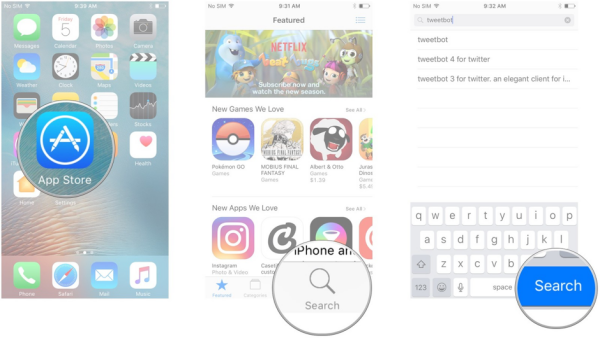
Dùng ID Apple để tải ứng dụng
trên AppStore
Bước 2: Khi có kết
quả đúng với ứng dụng, game muốn tải, chúng ta nhấn chọn rồi Get (Nhận) chọn
tiếp Install (Cài đặt) để tải ứng dụng cho iPhone.
Bước 3: App Store
sẽ yêu cầu chúng ta nhập mật khẩu ID Apple hoặc xác nhận bằng
Touch ID để có thể tải ứng dụng trên iPhone/iPad. Cuối cùng khi tải xong thì bạn
chỉ cần mở ứng dụng và game là xong.
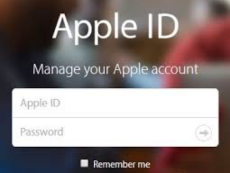
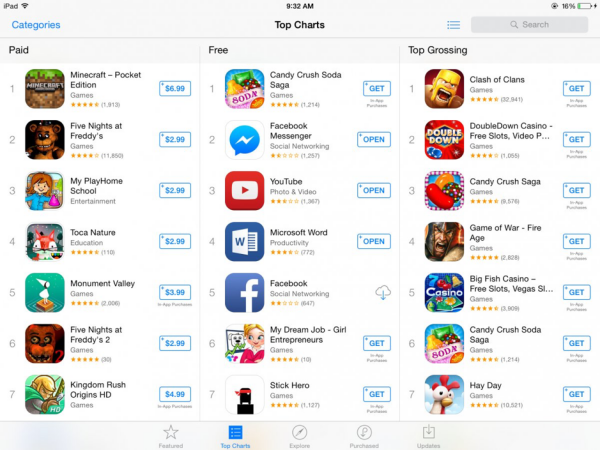
Hàng loạt các bảng xếp hạng với
các tựa game, ứng dụng mới nhất, được cập nhật liên tục
Ngoài cách trên, bạn có thể tham
khảo hàng loạt bảng xếp hạng ứng dụng mới, ứng dụng được nhiều người tải được
phân chia rõ ràng theo từng thể loại và nội dung. Cách thức tải cũng tương tự
như trên
Như vậy bạn đã tạo thành công tài
khoản Apple ID và tải game, ứng dụng trực tiếp trên thiết bị iPhone, iPad
rồi!... Chúc các bạn thành công và đừng quên chia sẻ với bạn bè cách tạo tài
khoản ID APPLE cực hữu ích này nhé!
Không có nhận xét nào:
Đăng nhận xét